Pantalla Editar (imágenes prediseñadas)
Añada imágenes prediseñadas al póster o reemplace las imágenes prediseñadas añadidas.
Para que se muestre esta pantalla, haga clic en Editar (Edit) en el área de tareas y, a continuación, haga clic en Imágenes predis. (Clipart).
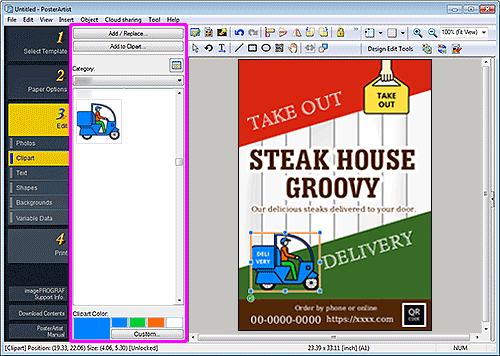
- Añadir / reemplazar... (Add / Replace...)
- Muestra el cuadro de diálogo Insertar imagen (Insert Image), que permite añadir y reemplazar imágenes prediseñadas.
- Añadir a imágenes prediseñadas... (Add to Clipart...)
- Muestra el cuadro de diálogo Guardar las ilustraciones (imágenes), que permite añadir imágenes prediseñadas a la biblioteca.
- Conv. en mapa de bits y edit... (Convert to bitmap and edit...)
-
Muestra el cuadro de diálogo Relleno para rellenar las áreas especificadas con colores.
 Importante
Importante- Si edita las imágenes prediseñadas haciendo clic en Conv. en mapa de bits y edit... (Convert to bitmap and edit...), no podrá cambiar el color de las imágenes prediseñadas con Color de imagen prediseñada (Clipart Color). Si quiere volver a editar el color, abra el cuadro de diálogo Relleno y cambie el color.
- Categoría (Category)
- Seleccione una categoría de imágenes prediseñadas en la lista. Aparecen las miniaturas de las plantillas de la categoría seleccionada.
 (Ver todas las imágenes prediseñadas)
(Ver todas las imágenes prediseñadas)- Muestra el cuadro de diálogo Ver todas las imágenes prediseñadas (View All Clipart), que permite ver todas las imágenes prediseñadas.
- Color de imagen prediseñada (Clipart Color)
-
Muestra el color actual de la imagen prediseñada y los colores básicos. Si quiere utilizar otros colores, haga clic en Personalizar... (Custom...) y seleccione un color en el cuadro de diálogo que se muestra.
- Color regular (Regular color)
- Muestra el color actual o los colores básicos en la paleta de cuatro colores.
- Co. dir. (Spot color)
-
Muestra los colores fluorescentes disponibles en la paleta de cuatro colores.
 Importante
Importante- Los colores directos fluorescentes no se pueden utilizar con algunos modelos o tipos de papel.
- Los colores directos fluorescentes no se pueden utilizar cuando la casilla de verificación Editar disposición con Free Layout plus (Edit layout with Free Layout plus) está seleccionada en la pantalla Opciones de papel (Paper Options).
- Editar paleta... (Edit Palette...)
-
Haga clic para mostrar el cuadro de diálogo Editar paleta de colores directos (Edit Spot Color Palette) y editar los colores que aparecen en la paleta.
- Cuadro de diálogo Editar paleta de colores directos (Edit Spot Color Palette)
-
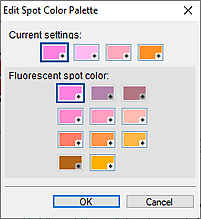
Seleccione los cuatro colores que quiere mostrar en la paleta Co. dir. (Spot color).
Seleccione el color que quiere editar en la paleta con Esta configuración (Current settings) y, a continuación, seleccione el color que quiere mostrar en la paleta en Color directo fluorescente (Fluorescent spot color). Nota
Nota- Los cuatro colores que aparecen en la paleta Co. dir. (Spot color) se conservan en la impresora.
